非ホスト・ターゲットの自動検出の構成
管理対象ホスト上のターゲットを検出するには、次のステップに従います。
-
「設定」メニューから、「ターゲットの追加」、「自動検出の構成」の順に選択します。
-
「検出の設定」ページの「ホスト上のターゲット」タブで、「検索」を展開してから、「エージェント・ホスト名」フィールドにターゲットを確認するホストのホスト名を入力します。ホストには管理エージェントがインストールされている必要があります。
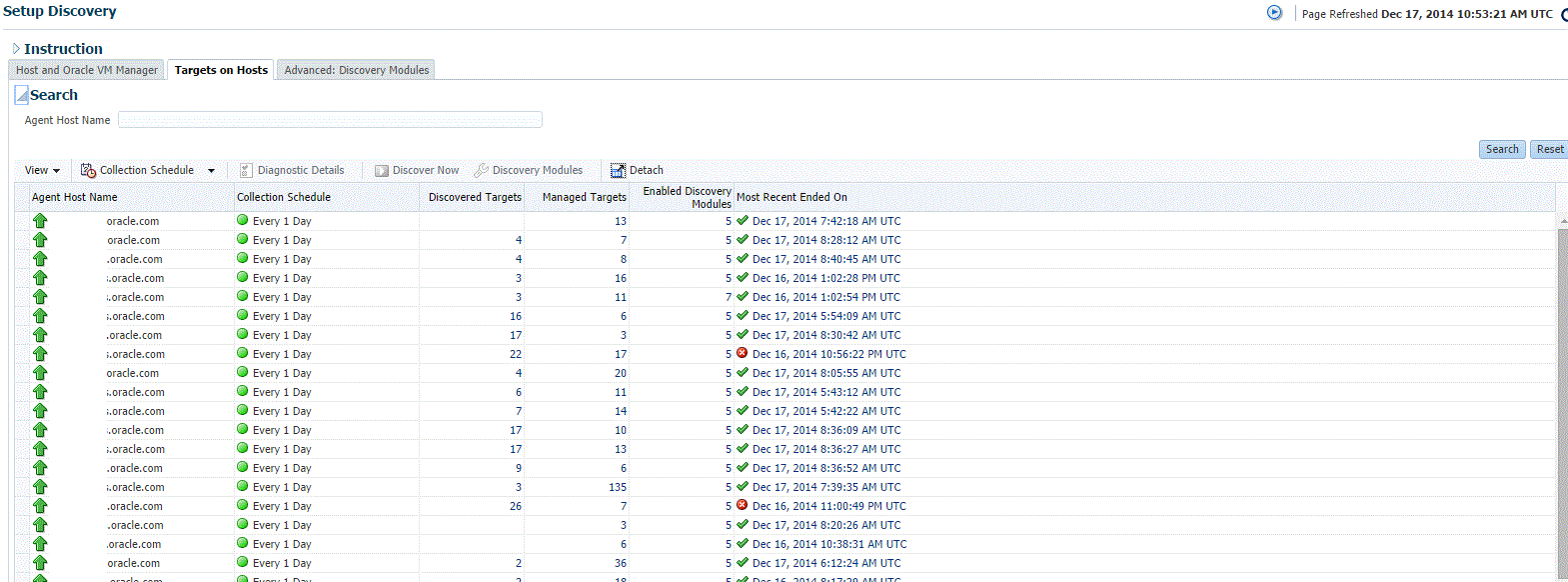
-
ターゲットの検出(エージェントベース)ページで、「検索」を展開してから、「エージェント・ホスト名」フィールドにターゲットを確認するホストのホスト名を入力します。ホストには管理エージェントがインストールされている必要があります。
-
特定の管理エージェントを検索するには、「検索」 をクリックします。表にすべての管理エージェントがリストされ、検索するものに基づいてリストがフィルタされます。
-
表のホストを選択し、「検出モジュール」をクリックします。
-
検出モジュール・ページで、ホストで検出するターゲット・タイプを選択します。一部のターゲット・タイプには検索パラメータを指定する必要があります。パラメータを指定するには、「検出モジュール」列でターゲット・タイプを選択し、「パラメータの編集」をクリックします。
-
Oracleクラスタおよび高可用性サービス: パラメータは不要です。
-
Oracleデータベース、リスナーおよび自動ストレージ管理: クラスタウェア・ホームのパスを指定します。
-
Oracleホームの検出: パラメータは不要です。
-
Oracle Secure Backupドメイン: パラメータは不要です。
-
Oracle Fusion Middleware:*("アスタリスク"文字)を指定してすべてのミドルウェア・ホームを検索するか、ホスト上の1つ以上のミドルウェア・ホームのパスをそれぞれカンマで区切って指定します。

終了したら、「OK」をクリックします。ターゲット検出がこのホストで構成されました。
-
-
検出の設定ページの「ホスト上のターゲット」タブで、検出を実行するスケジュールを設定するホストを選択します。「収集スケジュール」をクリックして、「すべてのホスト」または「選択したホスト用」を選択します。「収集スケジュール」ダイアログ・ボックスで、選択したホストの収集を有効化または無効化します。収集を有効化した場合、収集の頻度を選択します。このスケジュールは、選択されているすべてのホストに適用されます。デフォルトでは、検出は24時間ごとに実行されます。「OK」をクリックします。
-
検出を構成する追加ホストごとに、これらのステップを繰り返します。
-
「新規に検出」をクリックしてターゲットを即時に検出します。検出はスケジュールされた間隔でも実行されます。
-
「設定」メニューから検出されたターゲットを確認するには、「ターゲットの追加」、「自動検出の結果」の順に選択します。
-
昇格させるターゲットを選択し、「昇格」をクリックします。昇格させるターゲット・タイプに固有のウィザードが開きます。必要な値を指定します。
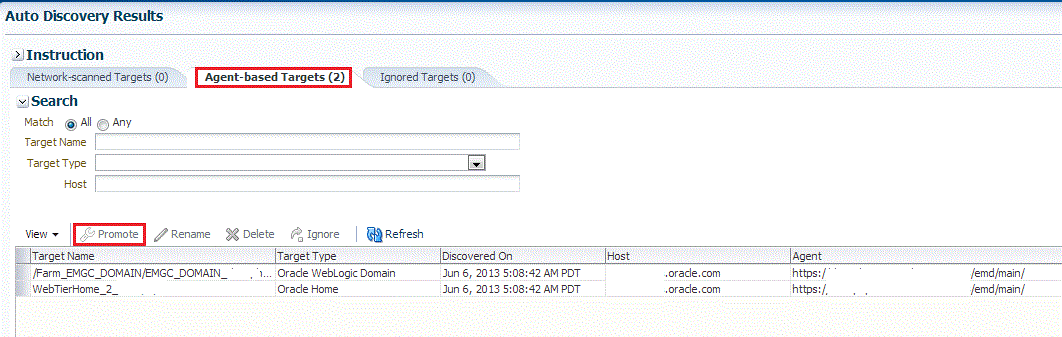
-
「エージェントベース・ターゲット」タブをクリックします。1つまたは複数のターゲットを選択して昇格できます。
-
検出されたターゲットに対してオプションで「無視」をクリックできることに注意してください。ターゲットを無視すると、そのターゲットは管理しないターゲットのリストに入ります。
無視されたターゲットは「無視されたターゲット」タブに表示され、昇格または削除するまで管理対象外ターゲットとしてEnterprise Managerに残ります。ターゲットを削除すると、次に検出が実行されたときに再検出されます。
-
ターゲット・タイプ・ホーム・ページをチェックして、ターゲットがEnterprise Managerターゲットとして昇格されたことを確認します。ターゲットが正常に昇格された後、ターゲット・ホストにインストールされている管理エージェントは、ターゲット上でメトリック・データの収集を開始します。
ノート:
-
検出されたターゲットを管理対象ステータスに昇格すると、そのターゲットに必要なプラグインが、ターゲットが検出されたホストをモニターする管理エージェントに自動的にデプロイされます。プラグインをデプロイする際には、管理エージェントは保護されている必要があります。したがって、検出されたターゲットを管理対象ステータスに昇格する前に、管理エージェントが保護されていることを確認します。検出されたターゲットが管理対象ステータスに昇格した後、つまり必要なプラグインがデプロイされた後は、常に非保護でもかまいません。
管理エージェントの保護ステータスを確認し、必要に応じて保護するには、次の方法のいずれかを使用します。
-
「設定」メニューから、「マネージャの管理」を選択し、「エージェント」をクリックします。目的の管理エージェントをクリックします。管理エージェントが保護されているかどうかを確認します。保護されていない場合、「エージェント」メニューから、「セキュア」をクリックして保護します。
-
次のコマンドを実行して、管理エージェントが保護されているかどうかを確認することがもできます。
<EMSTATE>/bin/emctl status agent管理エージェントが保護されている場合、前のコマンドの出力に表示される管理エージェントのURLはHTTPS URLです。ただし、表示される管理エージェントのURLがHTTP URLの場合、次のコマンドを実行して、管理エージェントを保護します。
<EMSTATE>/bin/emctl secure agent
-
-
Enterprise Managerでは、一部のターゲット・タイプについてのみ複数ターゲットの同時昇格がサポートされています。また、ユーザーがクラスタをまたがってRACデータベースを選択することを回避するために、データベース・ターゲットの複数選択は無効になっています。これは、ユーザー誘導型の検出機能において、クラスタ内の複数ターゲットを同一セッションで検出できないことに類似しています。
-